Ako aktivovať Bash Linux na Windows 10
Čo to je tresnúť?
tresnúť je unixová päta a tiež jazyk rozhrania príkazového riadka (CLI) vytvoril Brian Fox pre projekt GNU. Linux je modifikovanou verziou najpoužívanejšieho GNU systému dnes. Bash shell je a predvolený shell pre operačné systémy GNU a Linux.
Teraz je bash shell nielen možnýbežať iba na operačnom systéme GNU, napríklad na Linuxe, ale tiež na Windows 10. Je to preto, že verzia aktualizácie Windows 10 Anniversary Update vydaná 2. augusta 2016 spoločnosťou Microsoft má niekoľko funkcií / služieb, z ktorých jedna je Bash na Windows (BoW), A to platí aj pre nasledujúcu verziu systému Windows 10.
s Bash na Windows (BoW)Môžete vykonávať príkazybežne používané na termináloch systému Linux. Túto funkciu je možné spustiť iba na počítačoch so 64-bitovou verziou operačného systému Windows 10 Anniversary Update. Počítače s 32-bitovými verziami nebudú môcť používať túto funkciu.
Určitým spôsobom default, Bash na Windows (BoW) stále nie je aktivovaný. Preto ju musíte najprv aktivovať. Ako na to? Pre viac informácií sa pozrieme na nižšie uvedené vysvetlenie.
Ako aktivovať Bash Linux na Windows 10
Ak chcete aktivovať bash v systéme Windows 10, musíte sa najskôr pripojiť k internetu. Nižšie sú uvedené kroky na aktiváciu linux bash (Bash na Windows (BoW)) v systéme Windows 10.
1. O funkciách vyhľadávať Windows 10, typ a vyhľadávanie Zapnutie alebo vypnutie funkcií systému Windows. Potom kliknite na tlačidlo OK Zapnutie alebo vypnutie funkcií systému Windows ako ukazuje šípka na obrázku nižšie.
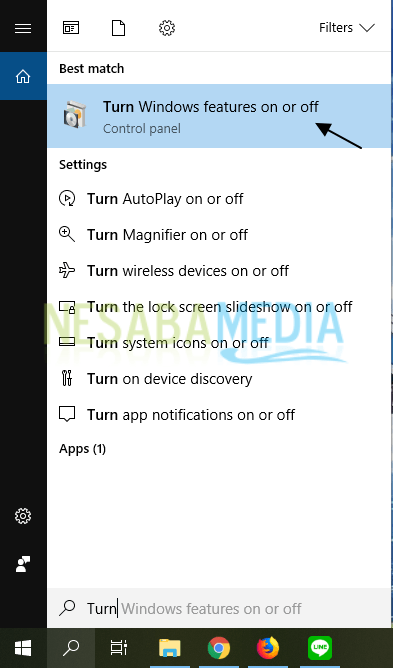
2. V okne Funkcie systému Windows, zaškrtnite Subsystém Windows pre Linux ako ukazuje šípka na obrázku nižšie. Potom kliknite na tlačidlo OK OK.

3. Potom otvorte Príkazový riadok hľadaním Príkazový riadok vo funkciách vyhľadávať Windows potom kliknite pravým tlačidlom myši Príkazový riadok a vyberte si Spustiť ako správca.
4. Nainštalujte tresnúť Ubuntu zapnuté Príkazový riadok zadaním lxrun / install ako na obrázku nižšie.

5. Keď sa objaví príkaz Pokračujte zadaním písmena „y“ potom zadajte písmená y ako na obrázku nižšie. A počkajte, kým sa proces neukončí.
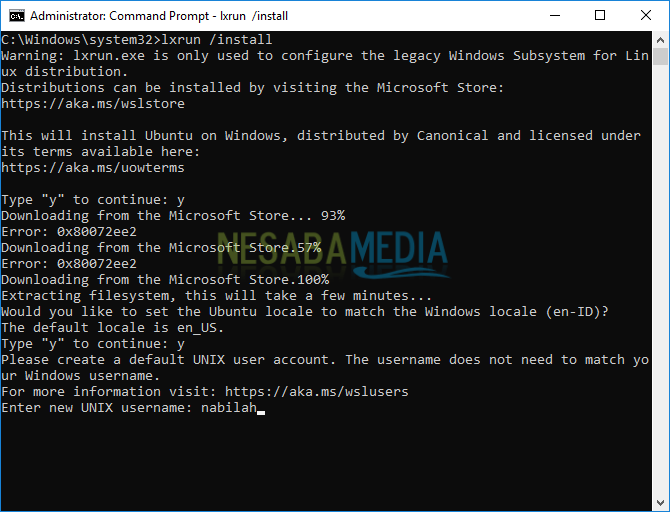
6. Potom zadajte svoje používateľské meno Zadajte nové používateľské meno pre systém UNIX a heslo zapnuté Zadajte nové heslo systému UNIX ako na obrázku nižšie.

7. Nakoniec znova zadajte svoje heslo na Znovu zadajte nové heslo systému UNIX, Inštalácia Bash na Windows (BoW) nakoniec skončil.

8. Potom napíšte tresnúť na krabici vyhľadávať Windows 10, potom kliknite na tlačidlo OK Bash na Ubuntu na Windows ako ukazuje šípka na obrázku nižšie.

10. Zobrazenie bash na vašom Windows 10 bude vyzerať ako na nasledujúcom obrázku. Je to rovnaké ako v operačnom systéme Linux, nie?

11. Ak chcete zadať ako koreň, rovnako ako v systéme Linux zadajte príkaz sudo su potom zadajte svoje heslo a úspešne ste zadali ako koreň.

Ľahké a jednoduché, však? Vyskúšajte svoje internetové pripojenie nie je pomalé, takže proces inštalácie beží hladko. To je celá diskusia o tom, ako aktivovať linux bash na Windows 10. Dobre, dúfam, že diskusia opísaná vyššie je užitočná a veľa šťastia. Ďakujem!








